Jeśli zauważysz, że Twój Mac szumi, może to być spowodowane przez system chłodzenia komputera Mac. Wiele nowszych komputerów Mac nie ma wyjmowanych obudów, a zamiast tego ma system chłodzenia z wentylatorami do chłodzenia wewnętrznych komponentów. Wentylatory o dużej prędkości w tych maszynach mogą powodować irytujący szum.
Czyszczenie otworów wentylacyjnych
Jeśli Twój Mac wydaje szumiący dźwięk, możesz wykonać kilka czynności, aby rozwiązać problem. Jedną z najczęstszych przyczyn jest przegrzanie, a problem można łatwo rozwiązać, czyszcząc otwory wentylacyjne komputera Mac. Przegrzanie powoduje, że wentylator obraca się szybciej, co pogarsza hałas. Jeśli masz komputer Mac ze starszymi modelami, możesz również otworzyć obudowę, aby wyczyścić otwory wentylacyjne.
Możesz także wyczyścić otwory wentylacyjne w komputerze Mac za pomocą sprężonego powietrza. Jednak ta metoda może spowodować więcej szkód. Może to również spowodować, że twój wentylator uruchomi się natychmiast po uruchomieniu. Aby wyczyścić otwory wentylacyjne, będziesz potrzebować puszki lub sprężonego powietrza. Uważaj, aby nie wywierać zbyt dużego nacisku, ponieważ może to uszkodzić otwory wentylacyjne. Oprócz otworów wentylacyjnych ekran można również wycierać okrężnymi ruchami, aby usunąć nagromadzony brud.
Jeśli ten problem występuje na Macbooku Air, być może blokujesz jeden z otworów wentylacyjnych. Spróbuj zdjąć miękkie koce lub poduszki, które mogą blokować otwory wentylacyjne. Materiały te mogą również blokować przepływ powietrza potrzebny do chłodzenia sprzętu.
Resetowanie SMC
Być może zauważyłeś, że Twój Mac wydaje szum, ale możesz nie wiedzieć, jaka jest przyczyna. W niektórych przypadkach hałas może być spowodowany przez złośliwe oprogramowanie, które może zwiększyć obciążenie procesora i ilość generowanego przez niego ciepła. Inną przyczyną szumu może być błędne ustawienie kontrolera zarządzania systemem (SMC).
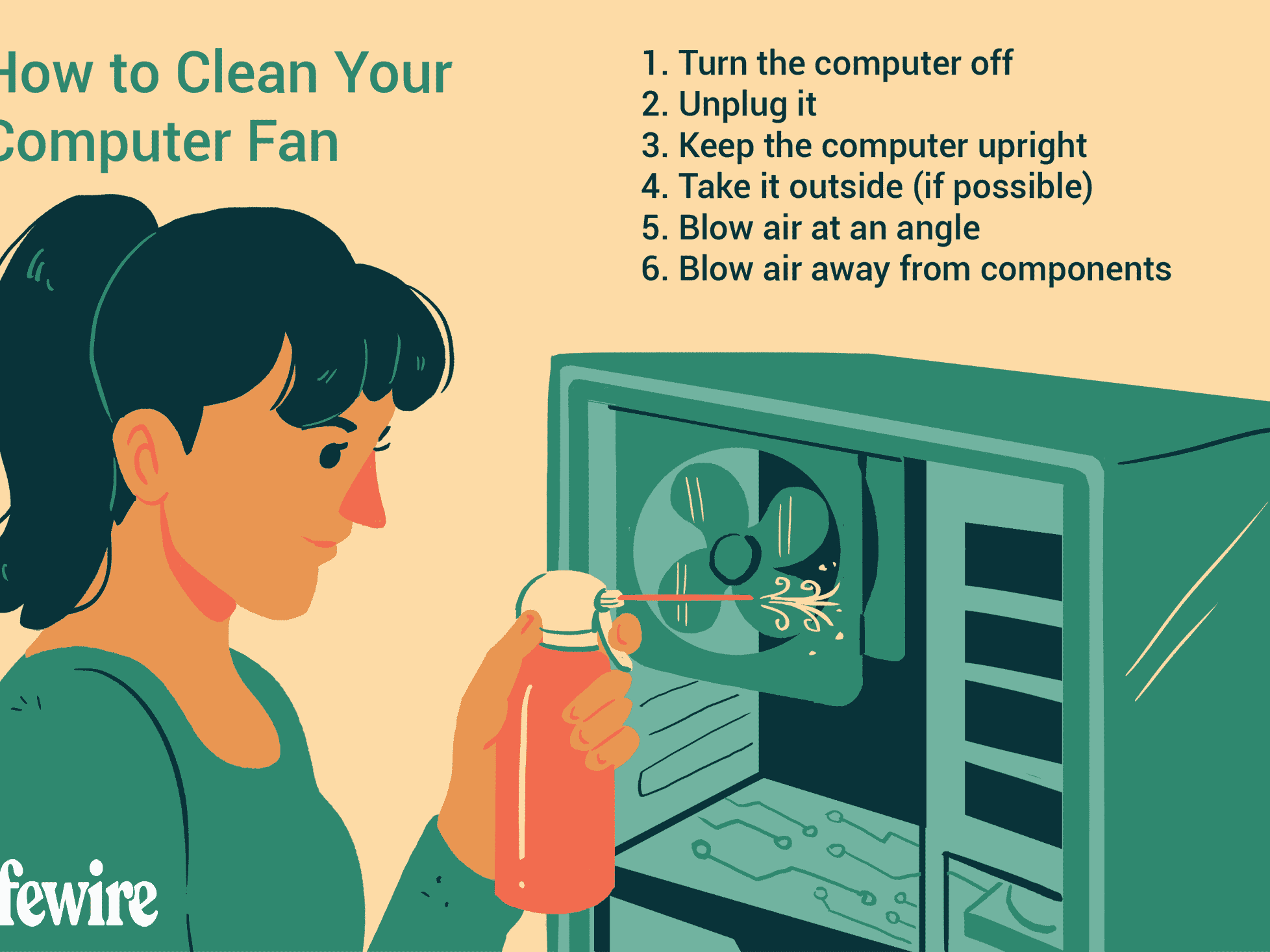
SMC to mały chip na komputerze Mac, który steruje wieloma podstawowymi funkcjami, w tym przyciskiem zasilania i wyświetlaczem. Zresetowanie SMC może rozwiązać problem i ponownie uruchomić komputer Mac. Najpierw musisz wyłączyć komputer i odłączyć wszystkie zewnętrzne urządzenia peryferyjne. Przytrzymaj klawisze Power i Shift przez około siedem sekund. Po upływie siedmiu minut ponownie naciśnij przycisk zasilania i poczekaj, aż komputer się uruchomi.
Jeśli problem nadal występuje, może być konieczne zresetowanie SMC, aby wentylator przestał warczeć. Jest to prosta i szybka poprawka, która może rozwiązać problemy z wentylatorami komputera Mac. Wszystko, co musisz zrobić, to postępować zgodnie z instrukcjami dostarczonymi przez Apple.
Jeśli masz MacBooka Air, który wydaje szum, możesz łatwo rozwiązać problem, resetując kontroler zarządzania systemem. Ten układ odpowiada za funkcje niskiego poziomu na komputerze Mac, takie jak wentylatory chłodzące. Możesz użyć narzędzia do diagnostyki sprzętu Apple, aby zlokalizować problem.
Jeśli to nie zadziała, możesz również spróbować zresetować PRAM. Następnie możesz ponownie uruchomić komputer i sprawdzić źródło zasilania. To powinno rozwiązać problem. Należy pamiętać, że temperatura komputera Mac powinna przekraczać 100 stopni. Jeśli jest powyżej tej temperatury, to się przegrzewa.
Jeśli wszystko inne zawiedzie, możesz spróbować zresetować pamięć NVRAM lub SMC. To dobry sposób na upewnienie się, że komputer Mac uruchamia się prawidłowo. Jeśli nie widzisz ekranu, spróbuj użyć innego kabla USB lub ładowarki. Jeśli wszystkie te kroki nie powiodą się, problem może dotyczyć sprzętu.
Korzystanie z oprogramowania sterującego wentylatorem
Jeśli ciągle słyszysz szum na komputerze Mac, możesz użyć oprogramowania do sterowania wentylatorami. To oprogramowanie pozwala dostosować prędkość wentylatorów i zmniejszyć hałas, jaki wytwarzają. Niektóre z programów dostępnych na rynku Mac to smcFanControl firmy eidac, Fan Control 1.2 firmy Lobotomo Software oraz MacBook/Pro Extended Fan Control firmy Derman Enterprises. Chociaż większość nie pozwoli ci obniżyć prędkości wentylatora poniżej zalecanego przez Apple poziomu, z pewnością mogą pomóc.

Macs Fan Control to darmowa aplikacja, która pozwala monitorować i kontrolować wentylatory komputera. Jego intuicyjny interfejs sprawia, że jest popularnym wyborem wśród użytkowników na całym świecie. Jego funkcje obejmują możliwość monitorowania temperatury procesora i prędkości wentylatora oraz niestandardowe ustawienia wentylatora. Program jest kompatybilny zarówno z laptopami, jak i komputerami stacjonarnymi. Jednak użytkownicy powinni unikać ustawiania zbyt dużej prędkości wentylatora, ponieważ może to spowodować przegrzanie i uszkodzenie urządzenia.
Jeśli na komputerze Mac występują szumiące dźwięki, spróbuj zresetować kontroler zarządzania systemem (SMC) komputera Mac. SMC to centralny element komputera Mac, który kontroluje prędkość i temperaturę wentylatora. Złośliwe oprogramowanie może przejąć ten proces i zwiększyć obciążenie procesora, tworząc nadmierne ciepło. Niektórzy hakerzy modulują również wibracje wentylatora w celu przesyłania informacji.
Innym sposobem rozwiązania problemu jest ręczna zmiana temperatury komputera Mac. Można to zrobić zmieniając wartość obrotów lub zmieniając prędkość wentylatora w stosunku do czujnika temperatury. Należy jednak uważać, aby nie dotknąć obwodów lub przewodów, ponieważ ładunek elektrostatyczny może wysadzić ważne elementy. Należy również unikać otwierania komputera Mac, ponieważ może to spowodować unieważnienie gwarancji.
Jeśli Twój Mac jest zbyt gorący, możesz spróbować użyć uchwytu na MacBooka. Unosi komputer Mac z powierzchni i zapewnia lepszy kąt widzenia, co poprawi postawę. Alternatywnie możesz rozważyć dodanie większej ilości pamięci RAM lub zakup nowego MacBooka specjalnie do edycji wideo. Innym sposobem na zatrzymanie szumu jest określenie, które procesy zużywają cykle procesora.
Sprawdzanie temperatury
Jeśli komputer Mac zaczyna wydawać dźwięki podczas sprawdzania temperatury, może to oznaczać, że się przegrzewa. Może to być spowodowane uruchamianiem błędnych aplikacji, które zużywają zbyt dużo energii lub powodują, że komputer Mac wyrzuca zbyt dużo gorącego powietrza. Aby zidentyfikować aplikacje sprawcze, otwórz Monitor aktywności. Można to znaleźć w menu „Aplikacje” w systemie Mac OS X. Po zidentyfikowaniu sprawcy ustaw wyższą prędkość wentylatora, aby schłodzić komputer Mac. Wymiana wentylatorów jest możliwa, ale może to wymagać dodatkowych nakładów.
Inną przyczyną nadmiernego ciepła jest temperatura otoczenia. Idealnie temperatura powinna wynosić od 50 do 95 stopni Fahrenheita (od dziesięciu do 35 stopni Celsjusza). Jeśli temperatura w twoim pokoju przekracza ten zakres, spróbuj przenieść się do chłodniejszego pomieszczenia. Możliwe jest również, że masz brudne otwory wentylacyjne na komputerze Mac, co może blokować wydajny przepływ powietrza.

Jeśli Twój Mac się przegrzewa, musisz natychmiast rozwiązać problem. Winowajcą może być zepsuty wentylator. Staraj się unikać używania komputera Mac przez dłuższy czas, bo możesz skończyć z uszkodzonym wentylatorem. Jeśli nie możesz znaleźć winowajcy, spróbuj uruchomić Diagnostykę Apple.
Twój Mac może się przegrzewać, ponieważ używasz zbyt wielu aplikacji lub kart. Unikaj używania więcej niż dwunastu zakładek i staraj się minimalizować ich rozmiar. Możesz także spróbować zatrzymać te aplikacje, które powodują przegrzanie. Jeśli to nie rozwiąże problemu, spróbuj użyć innego urządzenia.
Jeśli Twój Mac nadal się przegrzewa, możesz rozważyć zresetowanie SMC. Chociaż zresetowanie SMC jest ostatecznością, może rozwiązać problem. Jeśli Twój Mac nadal się przegrzewa, możesz go sprawdzić w sklepie Apple Store.





